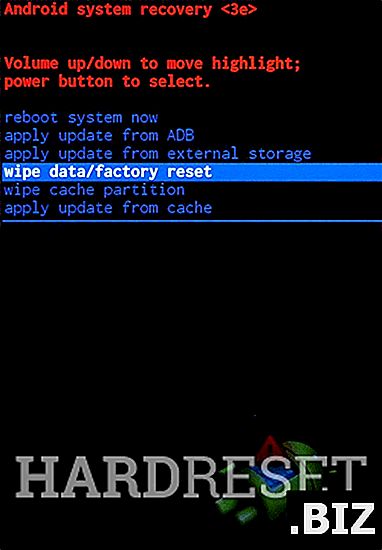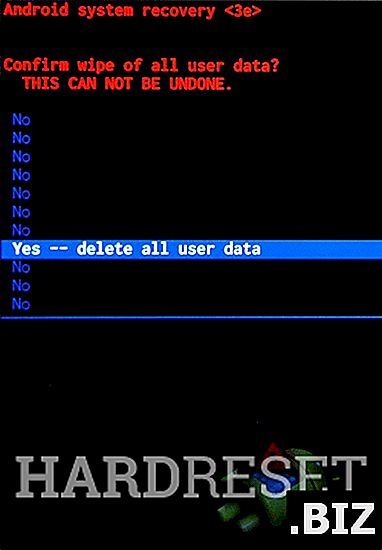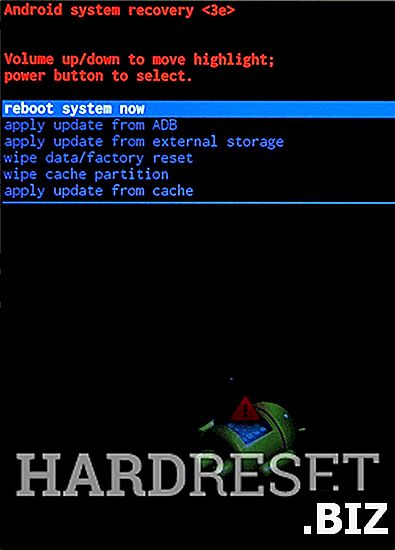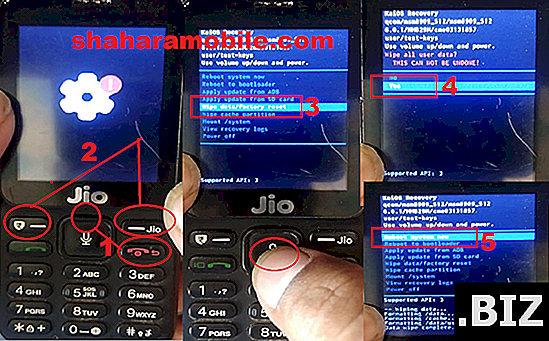Appareils CoolPAD
réinitialisation matérielle CoolPAD Roar 3
Comment réinitialiser le CoolPAD Roar 3 ? Comment effacer toutes les données dans CoolPAD Roar 3? Comment contourner le verrouillage de l'écran dans CoolPAD Roar 3? Comment restaurer les paramètres par défaut dans CoolPAD Roar 3?
Le didacticiel suivant présente toutes les méthodes de réinitialisation principale de CoolPAD Roar 3. Découvrez comment effectuer une réinitialisation matérielle à l'aide de clés matérielles et de paramètres Android 4.4 KitKat. En conséquence, votre CoolPAD Roar 3 sera comme neuf et votre noyau Qualcomm Snapdragon 410 MSM8916 sera plus rapide.
Première méthode:
- Éteignez votre appareil à l'aide du bouton d'alimentation .

- Ensuite, maintenez enfoncées simultanément les touches Volume Haut et Alimentation pendant quelques secondes.

- Vous pouvez relâcher les touches en attente dès que vous voyez l'icône CoolPAD .
- Ensuite, utilisez les boutons de volume pour sélectionner " effacer les données / réinitialisation d'usine " et tapez sur le bouton d'alimentation pour confirmer.
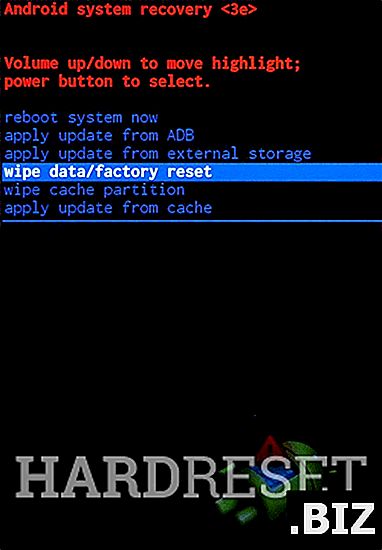
- Ensuite, dans le menu suivant, sélectionnez " oui " et acceptez ce choix en appuyant sur le bouton d'alimentation .
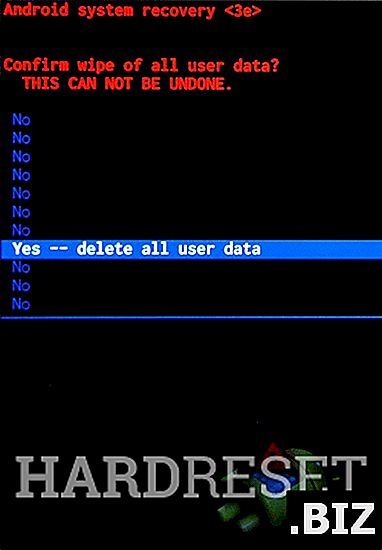
- Enfin, choisissez l’option " redémarrer le système maintenant " à l’aide de Power Rocker .
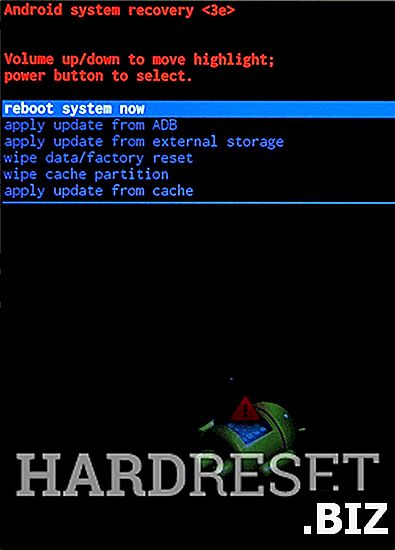
- Succès! Vous venez d'effectuer une opération de réinitialisation matérielle.